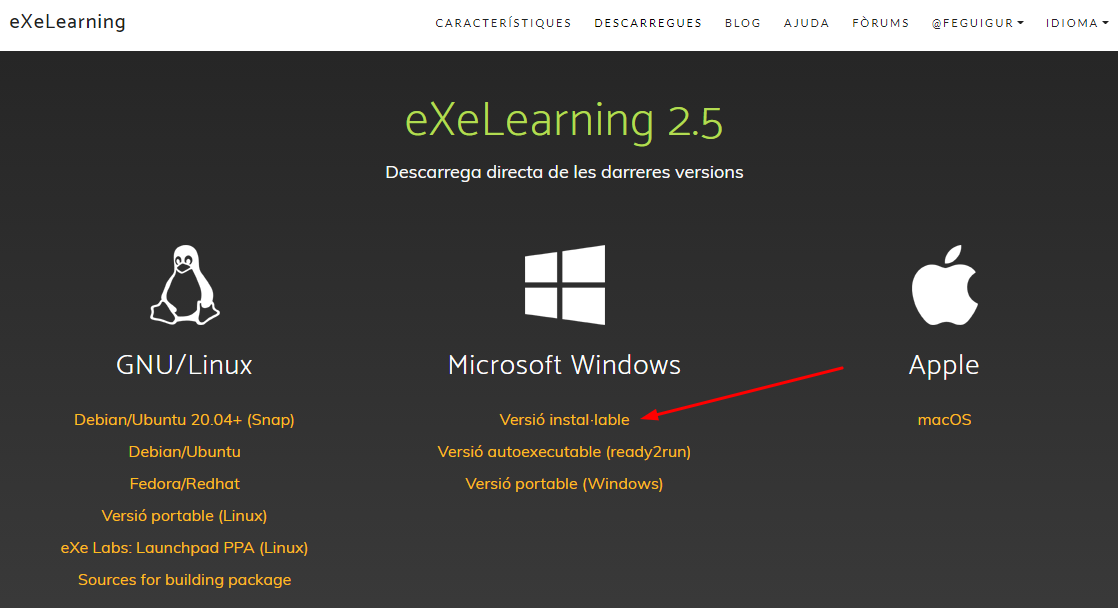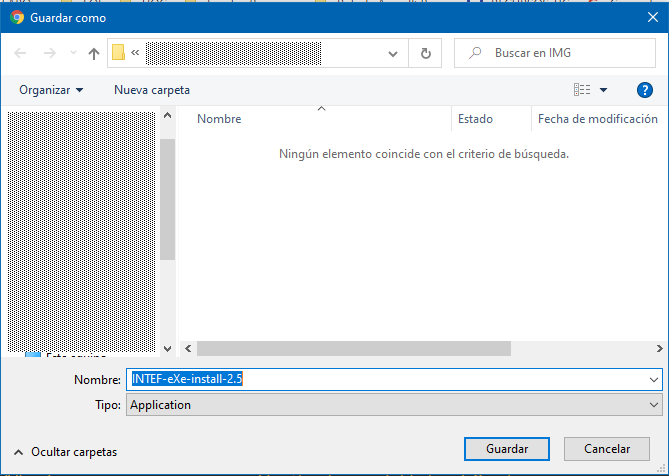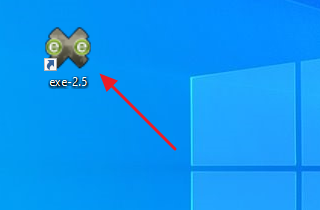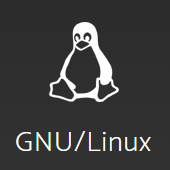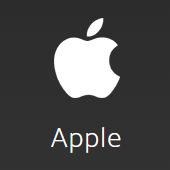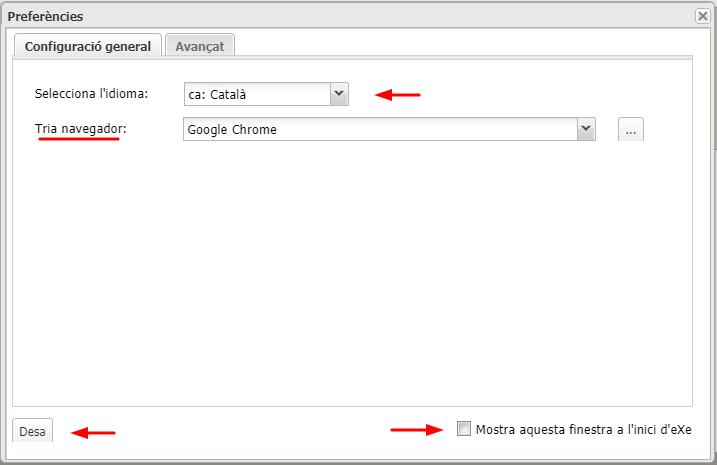Si voleu instal·lar eXeLearning als ordinadors del Departament d’Educació, consulteu Instal·lar eXeLearning des del Portal d’aplicacions (Company Portal).
Quant a la resta d'ordinadors és com qualsevol altre programa. Independentment del sistema operatiu que fem servir, cal accedir a la web d'eXeLearning (cat) des d'on podrem seleccionar l'opció corresponent al nostre sistema operatiu.
GNU/Linux
- Debian 10+/Ubuntu 20.04+ (deb): Aquesta opció és per a usuaris de Debian o Ubuntu, que són distribucions de Linux. El fitxer ".deb" es pot instal·lar fàcilment fent doble clic sobre ell o utilitzant un gestor de paquets.
- Debian/Ubuntu anteriors (deb): Similar a l'anterior però per a versions més antigues de Debian o Ubuntu.
- AppImage: És un format de fitxer que permet executar l'aplicació directament sense necessitat d'instal·lació. Només cal descarregar el fitxer, fer-lo executable, i obrir-lo.
- Fedora/Red Hat (rpm): Per a usuaris de Fedora o Red Hat, aquest fitxer ".rpm" es pot instal·lar utilitzant el gestor de paquets de la distribució.
- Versió portable (Linux): Aquesta versió no requereix instal·lació i pot ser executada directament des d'un dispositiu d'emmagatzematge extern com un USB.
Microsoft Windows
- Versió instal·lable: Aquesta opció descarrega un fitxer executiu que guiarà l'usuari a través del procés d'instal·lació de l'aplicació en el sistema operatiu Windows.
- Versió autoexecutable (ready2run): Aquesta opció permet a l'usuari executar el programa directament sense passar pel procés d'instal·lació.
- Versió portable (Windows): Similar a la versió portable de Linux, aquesta versió de Windows pot ser executada des d'un dispositiu USB o qualsevol altre tipus de mitjà removible.
Apple macOS
- macOS: Aquesta opció proporciona un fitxer ".dmg" que es pot arrossegar a la carpeta d'aplicacions de Mac per instal·lar.
Versions: